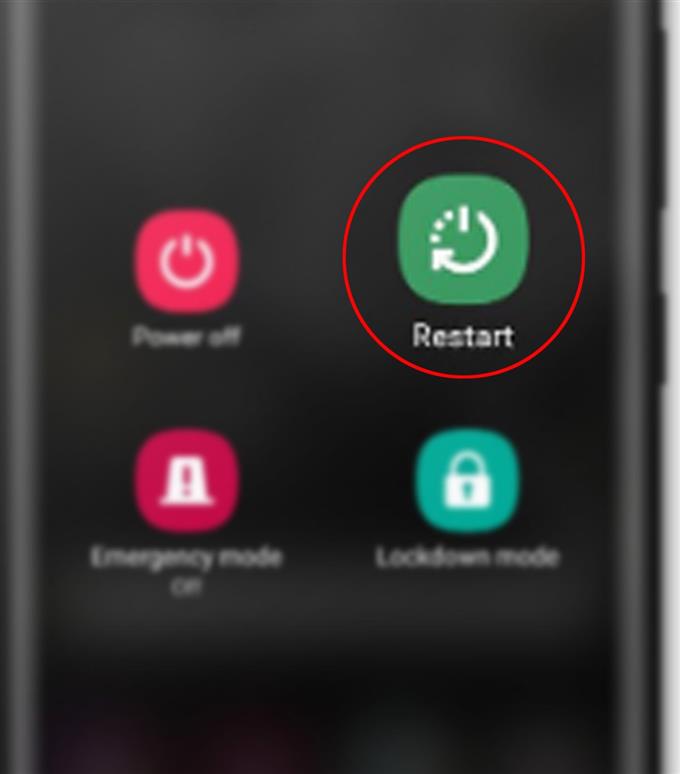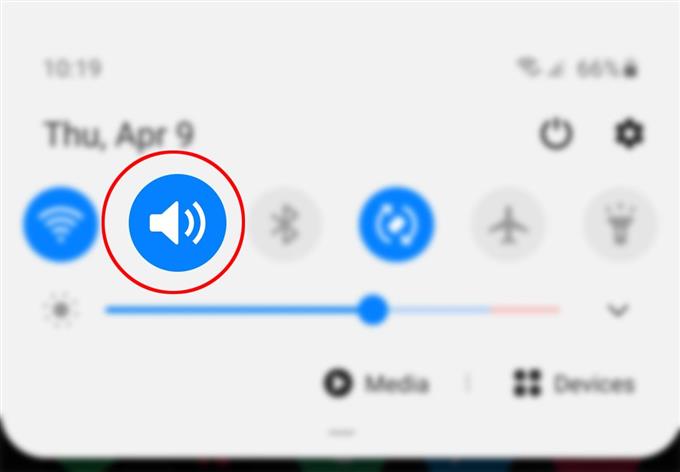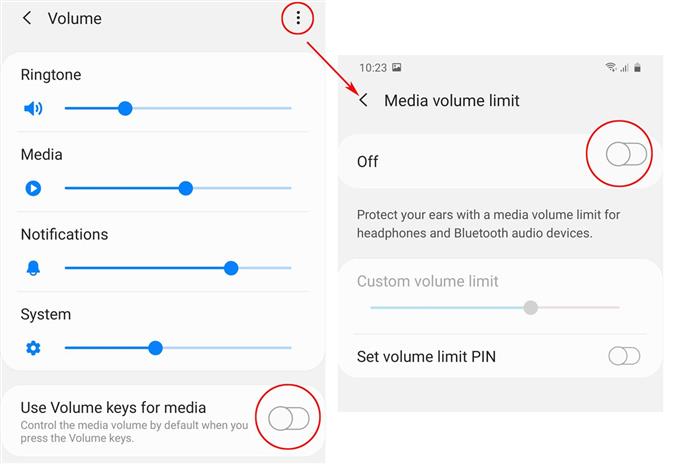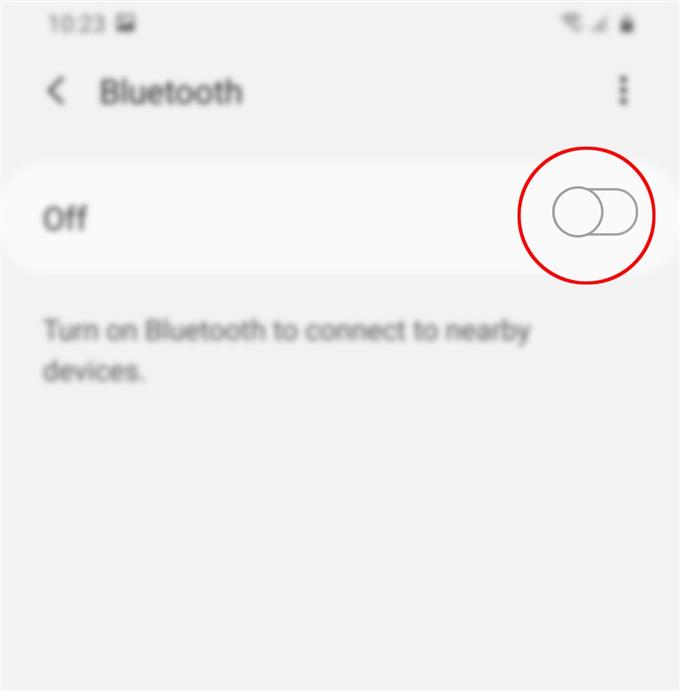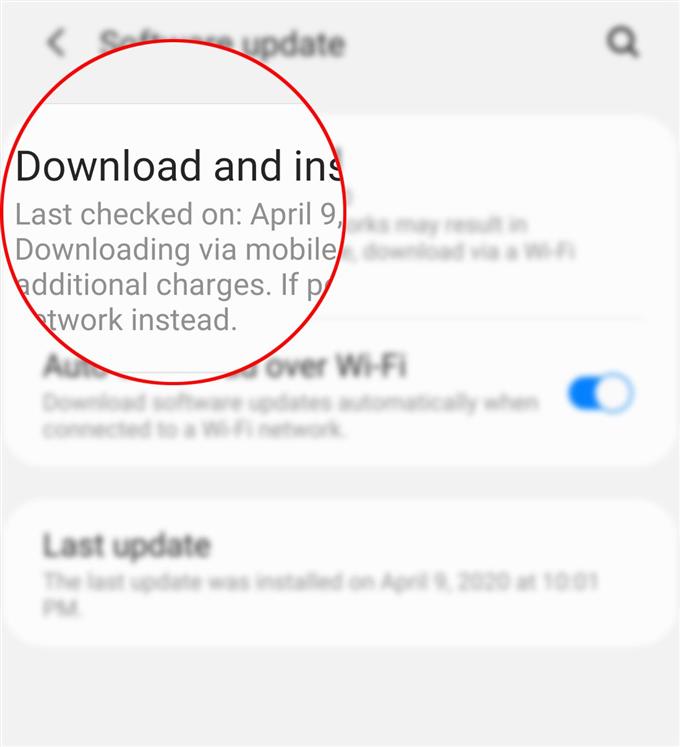Det här inlägget hjälper dig att felsöka ett lågt ljudproblem på Galaxy S20 under samtal. Testa dessa snabba lösningar innan du reser till ett servicecenter.
Ljudproblem under telefonsamtal från lågt till inget ljud tillskrivs vanligtvis vissa inställningar som inte är korrekt konfigurerade. Eller det kan helt enkelt på grund av volymkontrollen / nivån som är inställd på lägre eller lägsta nivå. I värsta fall kan ljudproblem direkt hänföras till hårdvaruskador som en dysfunktionell högtalare, mikrofon eller andra ljudkomponenter..
Nedan beskrivs rekommenderade lösningar och möjliga lösningar på en liknande fråga på den nya Samsung Galaxy S20. Här är en snabb guide om hur du hanterar ett problem på Galaxy S20: s låga ljudutgångar under telefonsamtal.
Felsökning av ett Galaxy S20-problem på låg ljud under samtal
Tid som behövs: 10 minuter
Innan du fortsätter trycker du på Volym upp-knappen flera gånger för att öka volymnivån, om det behövs. Detta utesluter den mycket uppenbara möjligheten om telefonens volym som är inställd på en lägre nivå. Om det inte gör någon nytta om du trycker på Volym upp-knappen och du fortfarande står inför samma låga ljudproblem under telefonsamtal kan du prova följande metoder för att eliminera programvarurelaterade faktorer från den underliggande orsaken.
- Starta om telefonen (mjuk återställning).
Om allt fungerade perfekt så har du plötsligt problem med att höra telefonsamtalsljud, det är förmodligen bara ett slumpmässigt fel som visas i telefonens ljudsystem. För att rensa upp mindre brister som detta kan det hjälpa dig att starta om telefonen.
Om du vill starta om telefonen trycker du bara på Ström / Side och Sänk volymen knappar i några sekunder och tryck sedan på Omstart ikon.
En omstart eller mjuk återställning på telefonen kan hjälpa till att lösa olika typer av programvarorelaterade problem och därmed rensar alla tillhörande slumpmässiga ljudsymptom som kan ha orsakat lågt ljud under telefonsamtal.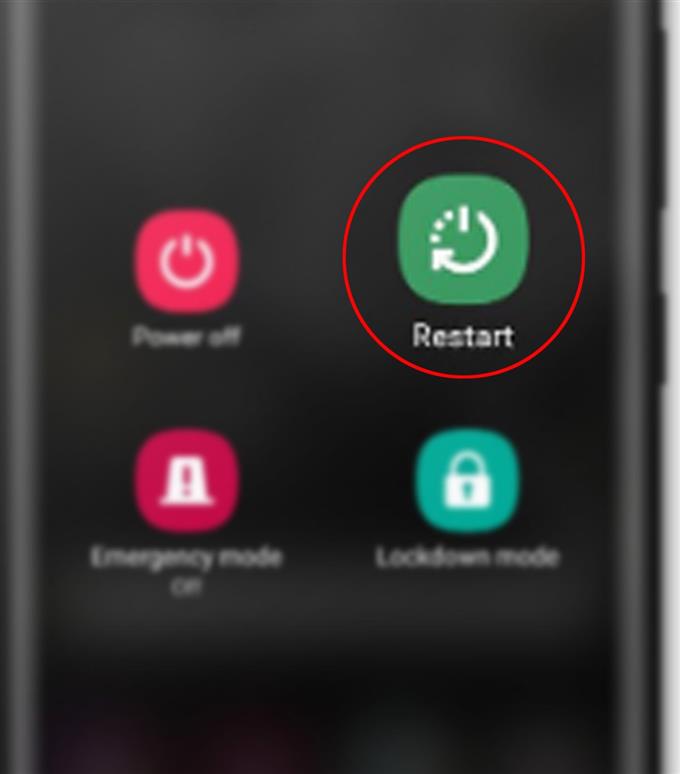
- Stäng av och slå på Ringer.
Slumpmässiga ljudproblem kan också åtgärdas genom att slå av ringsignalen i några sekunder och sedan slå på den igen. Det är som att ge systemet en snabb uppdatering.
För att komma åt och växla på ringsignalbrytaren, öppna bara meddelandepanelen och tryck sedan på Ljud ikon. Det är den andra ikonen som är uppradad i meddelandepanelen, bredvid Wi-Fi ikon. Genom att trycka på denna ikon stängs eller slås ringsignalen av. Om ikonen är grå, betyder det att den är avstängd och att din telefon stängs av. Om ikonen är blå eller markerad betyder det att funktionen är påslagen och ringläget är aktivt.
Starta meddelandepanelen genom att svepa ner från toppen av skärmen.
- Kontrollera och hantera ljudinställningar.
Vissa kontroller och relevanta inställningar på telefonen kanske inte har konfigurerats korrekt och det resulterar i lågt ljud. För att rensa detta, kontrollera och hantera ljudkontrollerna direkt från ljudinställningsmenyn på telefonen.
Gå till för att komma åt och hantera ljudinställningar på din Galaxy S20 Inställningar-> Ljud och vibration-> Volymmeny justera sedan volymnivån för ringsignalen, media, meddelanden och systemet. För att göra nödvändiga justeringar, dra helt enkelt skjutreglaget från vänster till höger för att höja ljudnivån eller vänster för att minska.
Överväg också att kontrollera om medievolymgränsen är aktiverad på din enhet. För att få tillgång till den här inställningen, tryck helt enkelt på snabbmenyikonen (trippelpunkter) som finns längst upp till höger på Volymskärmen och tryck sedan på Volymgräns för media. På gränslägesbrytaren för media är på, den anpassade volymgränsen är aktiverad och kan vara det främsta skälet till att ljudet är lågt när du använder hörlurar och Bluetooth-ljudenheter under telefonsamtal. I så fall är det bara att växla för att vrida funktionen AV.
Du kan också aktivera alternativet till Använd volymknapparna för media för att styra mediavolymen som standard när du trycker på Volymknapparna.
- Inaktivera Bluetooth-anslutningar.
Om din telefon för närvarande är ihopkopplad eller ansluten till ett Bluetooth-tillbehör dirigeras ljudet till Bluetooth-enheten. Som ett resultat hör du inte ett ljud från den inbyggda högtalaren. För att utesluta detta, koppla från alla Bluetooth-anslutningar genom att inaktivera telefonens Bluetooth-funktion.
Gå till om du vill inaktivera Bluetooth Inställningar-> Anslutningar-> Bluetooth menyn och välj sedan omkopplaren för att vrida Bluetooth avstängd.
Om du stänger av Bluetooth kopplar du från din Galaxy S20 från alla närliggande Bluetooth-enheter och utesluter därmed möjligheten att ljudutgången dirigeras till ett Bluetooth-aktiverat tillbehör som är parat med din telefon.
- Installera nya firmwareuppdateringar, om tillgängliga.
Om problemet orsakas av vissa systemfel och -fel kommer troligtvis att installera den senaste firmware-uppdateringen att fixa det. Programvaruuppdateringar ger inte bara nya funktioner utan levererar också fixade korrigeringar för att ta itu med systemproblem orsakade av envisa fel.
För att leta efter nya uppdateringar, gå bara till Inställningar-> Programuppdatering meny och tryck sedan på Ladda ner och installera. Vänta på din telefon för att leta efter uppdateringar och ladda ner den senaste tillgängliga firmwareversionen.
Se till att din telefon är tillräckligt laddad och har en stabil internetanslutning. När uppdateringen är helt nedladdad trycker du på Installera nu knapp. Om du gör det uppmanas enheten att installera den nya uppdateringen.
Vanligtvis kommer telefonen att starta om automatiskt efter att uppdateringen har installerats, så vänta bara tålmodigt tills den har startat om.
Försök sedan ringa ett testsamtal till din Galaxy S20 för att kontrollera och se om det låga ljudproblemet redan är borta.
Verktyg
- Android 10, One UI 2.0 och senare
material
- Galaxy S20, Galaxy S20 Plus, Galaxy S20 Ultra
Om ingen av de givna lösningarna kan lösa problemet på låg ljud under telefonsamtal är det här när du bör överväga att ta telefonen till ett servicecenter. Det du har att göra med är mer troligt hårdvarorelaterat och behöver därför fysisk reparation. Om din telefon fortfarande är under garanti skulle det vara ett bättre alternativ att utnyttja garantin. Beroende på enhetens faktiska skick kan du eventuellt använda garanti för service eller ny enhet utbyte. Prata med din telefonleverantör för mer information om garantierbjudanden.
Och det täcker allt i den här felsökningsguiden. Håll dig uppdaterad för mer omfattande felsökningsguider och tutorials som hjälper dig att få ut det mesta av det nya Samsung Galaxy S20 har att erbjuda.
Du kan också kolla in vår Youtube-kanal för att se fler handböcker för smarttelefonvideo och felsökningsguider.
LÄS OCH: Galaxy S20 No 4G LTE-signal [Enkla korrigeringar]